Maison >Tutoriel logiciel >Logiciel de bureau >Comment définir la police d'un document Word sur 16 points_Tutoriel d'espacement des lignes de configuration du document Word
Comment définir la police d'un document Word sur 16 points_Tutoriel d'espacement des lignes de configuration du document Word
- WBOYWBOYWBOYWBOYWBOYWBOYWBOYWBOYWBOYWBOYWBOYWBOYWBavant
- 2024-04-24 11:40:061000parcourir
Vous rencontrez des problèmes de taille de police et d'espacement des lignes dans les documents Word ? L'éditeur PHP Xiaoxin propose spécialement des tutoriels détaillés pour résoudre vos problèmes ! Ce didacticiel expliquera en détail comment définir facilement la taille de la police à 16 points et ajuster l'espacement des lignes dans un document Word, couvrant tout, des étapes spécifiques aux précautions. Venez lire le contenu suivant et créez étape par étape un document Word magnifique et facile à lire !
1. Ouvrez le document Word, sélectionnez le contenu du texte, cliquez avec le bouton droit sur le paragraphe.
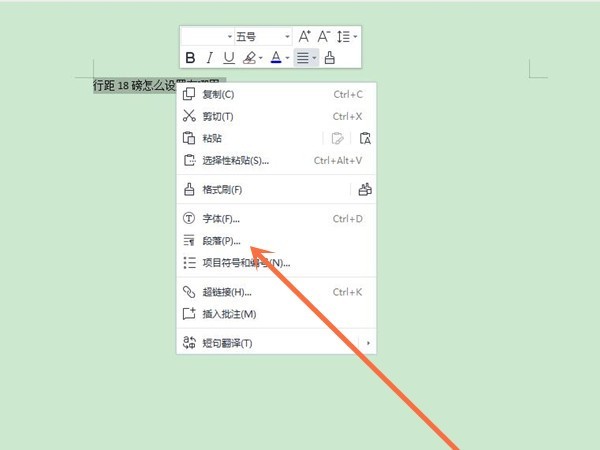
2. Cliquez sur Espacement multi-lignes sous l'option d'espacement des lignes, puis entrez 16 fois dans la zone de valeur de paramètre.
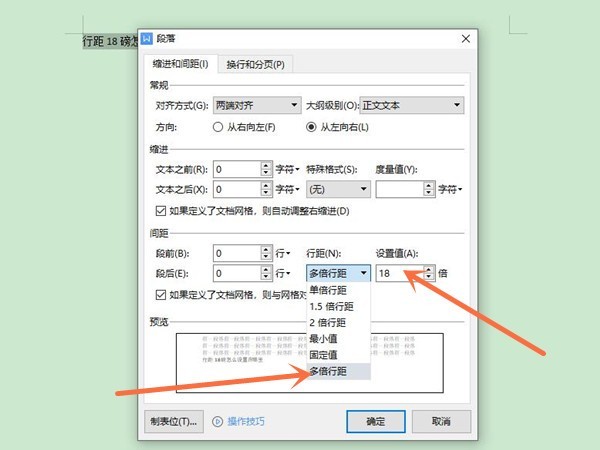
Ce qui précède est le contenu détaillé de. pour plus d'informations, suivez d'autres articles connexes sur le site Web de PHP en chinois!
Articles Liés
Voir plus- Explication détaillée sur la façon d'ouvrir et de lire les fichiers CSV
- Étapes et précautions pour l'ouverture et le traitement des fichiers au format CSV
- Méthodes et conseils pour ouvrir des fichiers CSV : Convient à une variété de logiciels
- Un guide rapide sur la manipulation des fichiers CSV
- Apprenez à ouvrir et à utiliser correctement les fichiers CSV

